Personnaliser la grille de produits sur mon terminal de point de vente
Personnalisez la mise en page de l'application Enregistrer sur votre terminal intelligent GoDaddy pour accéder facilement à vos produits, options et actions de commande les plus utilisés. Vous pouvez ajuster l'ordre dans lequel les produits et les catégories apparaissent, changer le nombre de colonnes, personnaliser les fonctions dans l'ordre et ajuster les notifications d'inventaire.
- Sur l'écran d'accueil de votre terminal intelligent, appuyez sur Enregistrer .
- Appuyez sur
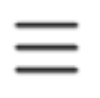 Plus (dans le coin supérieur gauche, à côté de Vente ) et appuyez sur Personnaliser la mise en page .
Plus (dans le coin supérieur gauche, à côté de Vente ) et appuyez sur Personnaliser la mise en page . - Sous Produits :
- Réorganiser les options de produit: faites glisser vos produits vers la position souhaitée.
- Modifier le nombre de colonnes: Appuyez sur 4 colonnes , 3 colonnes ou 2 colonnes .
- Sous Catégories : Réorganisez les catégories en faisant glisser la catégorie vers la position souhaitée. Vous pouvez également réorganiser les produits dans une catégorie.
- Sous Actions de commande : modifiez l'ordre dans lequel les actions apparaissent (comme Taxe ou Ouvrir le tiroir ). Faites glisser les cartes Action dans votre position préférée.
- Sous Ordre des onglets : faites glisser les onglets de l'application Enregistrer ( Produits , Favoris , Catégories et Personnalisé ) pour modifier leur ordre en haut de l'application Enregistrer. L’application Enregistrer affiche par défaut le premier onglet de la liste.
- Sous Fiche article : utilisez les boutons bascule pour activer ou désactiver les notifications d'inventaire des articles (inventaire des articles, état de stock faible, état de rupture de stock ).
- Sélectionnez Enregistrer.
En savoir plus
- Découvrez comment traiter les transactions sur votre terminal intelligent.
- Recherchez des produits dans l'application Register.
- Configurez les favoris dans l'application Enregistrer.